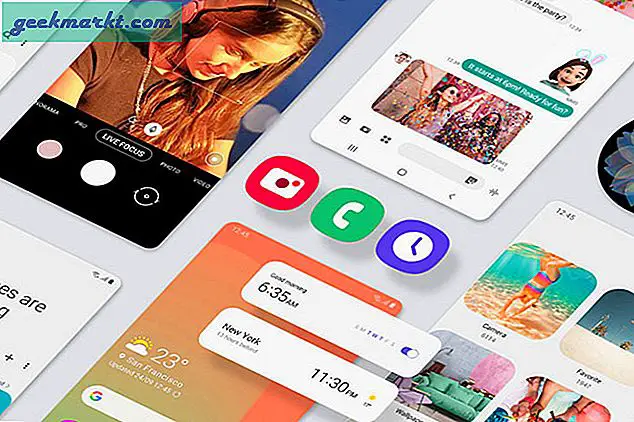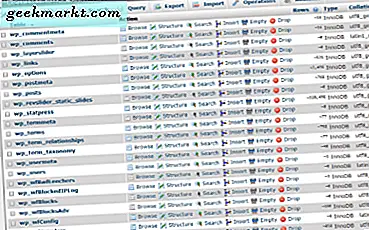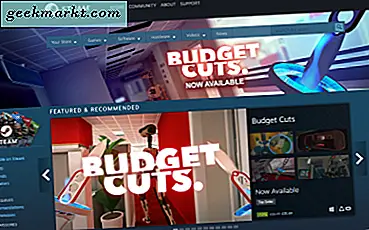Lager tastatur-appen på din iPad kommer med mange fantastiske funksjoner som flikkbevegelser, skiftstøtte for flere berøringer og det nylig utgitte 'lange trykk for å flytte markøren' etc. Men hvis du kommer fra Android, kan du gå glipp av nyttige funksjoner som sveiping, GIF og geststøtter osv. Heldigvis lar iOS deg laste ned tredjeparts tastaturapper på iPad for å få disse funksjonene. Jeg har samlet en liste over de beste tastaturappene for iPad. La oss sjekke dem ut.
Vet du?
Lagertastatur-appen på din iPad (unntatt 12.9 i iPad Pro) har en skjult funksjon kalt Flick Gestures, som lar deg sveipe ned for de alternative symbolene på den tasten. Nyttig hvis du hater å veksle mellom tall og bokstaver på tastaturet. Du kan aktivere den ved å gå til Innstillinger> Generelt> Tastatur> Aktiver flaptaster.
Beste iPad-tastaturapper
1. Grammatisk tastatur
Først med å ha Grammarly-tastatur. Sjansen er stor for at du kanskje allerede har hørt om Grammarly, den populære Chrome-utvidelsen, som korrigerer staving og grammatikk mens du er på farten. I fjor har selskapet også gitt ut sin første iOS-tastaturapp.
Tastaturappen fungerer akkurat som tjenesten deres. Den sjekker inngangsteksten for grammatiske eller stavefeil og varsler deg om potensielle feil før du trykker på enter. For eksempel, hvis du gjør en feil mens du skriver og savner en tegnsetting, foreslår Grammarly riktig ord og tegnsetting, du trenger bare å trykke på knappen for å rette det. Det er så enkelt. Det også korrigerer stavemåtene automatisk for de fleste ord, noe som er bedre enn iPadens innebygde autokorrektur.
Lese: Beste tastaturapper for Android

Du kan bruke Grammarly-tastaturet hvis du bruker iPad til skolearbeid, presentasjoner, e-post og mye mer. Og ja, fra Firefox til Facebook, fungerer det på de fleste apper. Grammarly er gratis å bruke for det meste, men du kan også logge på og kjøpe tilleggsfunksjoner for en liten mengde.
Funksjoner
- Stavekontroll og Grammer Check
- Klikk på tastaturet
- Emoji
- Auto korrektur
Best for - Studenter, profesjonelle
Installer Grammarly Keyboard
2. Fleksy tastatur
Neste på listen er et Fleksy-tastatur. Selv om iPad ikke er ment for bruk med én hånd, men hvis du vil bruke den med en hånd, kan du, med denne appen.
Mens Fleksy begynner å bli litt vant til det første, er det jeg liker med appen mange tilpasninger som den tilbyr. Appen lar deg tilpasse tastaturet med forskjellige temaer og utvidelser. Du kan endre utseendet og måten du samhandler med tastaturet på. Den støtter GIF-er og klistremerker som du kan søke på tastaturet og sende den direkte.

Appen er gratis i App Store og tilbyr noen få kjøp i appen, hovedsakelig for tema og tilpasning.
Funksjoner
- Enhånds tastatur
- GIF, klistremerker
- Markørkontroll
- Nummerrekke
- Ordspådommer
Best for- Bruk med én hånd.
Installer Fleksy
3. TouchPal
Hvis du vil ha et fancy-buksetastatur, er dette neste TouchPal-tastaturet for deg. Dette tastaturet tilbyr flere temaer for tastaturet, alt fra minimale til ekstravagante temaer. Du får graffiti, mekanisk tastatur, skriver, jul osv. Og hvis det ikke er nok, kan du til og med lage ditt eget tilpassede tema i appen.
TouchPal støtter nattmodus, nøkkellyder, flere språk og tekstkunst. Tekstkunst ser kult ut når du skriver bokstavene, men bokstavene erstattes med ASCII-tegn som ligner på de tilsvarende bokstavene. For eksempel erstattes S med et $ -tegn, H med #, a med @ osv. Ikke bruk dette tastaturet mens du skriver inn passord.

Funksjoner
- Tekstkunst
- Nattmodus
- Autokorrektur
- Justerbar tastaturhøyde.
Best for- Sosiale medier og for uformelle samtaler.
Installer TouchPal
4. Blink tastatur
Neste gang, Blink. Denne tastaturappen er i motsetning til andre apper i denne listen fokuserer på enkel skriving heller enn temaer. Du kan endre tastaturoppsettet og velge mellom QWERTY, AZERTY, QWERTZ, tysk, spansk og JKLC.
Et unikt trekk ved blink tastatur er at det kan del tastaturet i to halvdeler og dermed blir det lettere å skrive på iPad. Du kan tilpasse layoutet fullt ut i henhold til tommelposisjonen og håndstørrelsen. Du kan også angi alternativt tegn for hver tast og aktivere den ved å sveipe nedover. Den eneste ulempen med denne appen er at den bare har støtte for 5 språk.

Appen er gratis, og noen funksjoner som skrifttyper og ubegrensede alt-tegn kan kjøpes som kjøp i appen.
Funksjoner
- Delt tastatur
- Tilpassbare oppsett
- Raske bevegelser
Best for- Delte tastaturbrukere.
Installer Blink Keyboard
5. Flikktype
Flicktype er det mest tydelige tastaturet i både utseende og bruk. Mens du får standard QWERTY-oppsett, det er ingen mellomrom eller enter-tast. Jeg vil anbefale å prøve dette tastaturet minst en gang før du gir det opp.
Sveipebevegelser brukes til å skrive effektivt i stedet for mellomromstasten og angi tastene. Når du skriver, bokstavene dine vises ikke, og tastaturet viser passordfeltprikker i stedet. Denne funksjonen hjelper deg med å rette oppmerksomheten mot teksten i stedet for tastaturet. Prikkene danner en setning når du sveiper til høyre, selv om du trykker på feil tast, blir den automatisk korrigert av tastaturet.
En annen unik egenskap ved Flicktype erøyefri skriving, som snakker tilbake til deg når du skriver. Så hvis du kjenner noen med synshemming, bør du anbefale dette til dem.

Funksjoner
- Raske sveipebevegelser
- Rask emoji
- Støtte for Apple Watch
- Snakk tilbake når du skriver
Best for- blind eller synshemmet
Installer Flicktype
6. SwiftKey
Swiftkey er en av de mest populære tastaturappene for både Android og iOS. Og det som gjør det populært, er støtte for over 150 morsmål.
Swiftkey kommer med nesten alle funksjoner en tastaturapp kan ha. Du får slanke temaer, utklippstavlebehandling, og viktigst av alt Intelligent Keyboard. Den sporer skriving og gir verdifull innsikt i hvordan tastaturet forbedret skrivingen din. Du kan se lagrede tastetrykk, skrivefeil korrigert, ord skrevet, ord som er spådd, avstand som strømmer osv. Hvis du synkroniserer appen med dine sosiale mediekontoer, vil den gjenkjenne skrivemønstrene og noen ganger fullføre setningene for deg.

Funksjoner
- Innfødt og lokalt språk
- GIF og Emojis
- Bruksstatistikk
- Utklippstavle
- Sveip å skrive.
Best for- Folk som skriver inn sitt hjemland og nyter en rekke alternativer i tastaturappen.
Installer SwiftKey
7. Gboard
Du kan ikke ignorere Gboard når du snakker om mobile tastaturer. Gboard (tidligere kjent som Google-tastatur) er en av de smarteste tastaturappene der ute.
Det største salgsargumentet til Gboard erGoogle-søkintegrasjon rett på tastaturet. Du kan ikke bare søke fra selve tastaturet, men også sende lenker direkte.
Bortsett fra standardoppsett, støtter Gboard også mindre kjente nisjeoppsett som DVORAK og COLEMAK. Du kan velge opptil tre språk om gangen som gjør det lettere å bytte. Gboard tilbyr også glideskriving (sveip fingeren over bokstaver) og støtende ordblokkering, noe som mangler iOS-tastatur-appen.
Gboard har en samling klistremerker, og du kan lage tilpassede klistremerker i appen og legge den til på tastaturet. Alle temaene, akkurat som resten av appen, er helt gratis, og du kan erstatte aksjetastaturet med det. I tillegg har den stemmeinngang, så det er flott.

Funksjoner
- Markørkontroll
- Søk integrasjon
- Glideskriving
- Støtte for flere layouter
- Valginngang
- Egendefinerte klistremerker
Best for- Folk som bytter fra Android til iOS
Installer Gboard
8. Bord
Den siste appen i denne listen og absolutt den mest allsidige. Med Reboard kan du lage tilpassede temaer. Du kan velge forskjellige skrifter for tastaturappen din, som for det meste inneholder symboler som ligner på bokstaver. Du kan lage din egen liste over tekstsnarveier med den innebygde funksjonen for utvidelse av tekst.
Den viktigste funksjonen i denne appen er appintegrasjonen med andre applikasjoner og tjenester. Det er rundt 27 forskjellige apper og tjenester, og du kan aktivere eller deaktivere dem i henhold til din bekvemmelighet. Noen av tjenestene inkluderer YouTube-søk, websøk, utklippstavle, kontakter, oversetter, Wunderlist, kalkulator, Google Drive, Slack, etc. Du kan bruke alle disse appene rett fra tastaturet, noe som gjør det så mye mer praktisk.

Funksjoner
- Innebygd appintegrasjon
- Temabygger
- Tekstgenveier
Best for - Kraftbrukere som vil ha mer fra tastaturene sine.
Installer Reboard
Hvilke er de beste iPad-tastaturappene?
Dette var mine valg for de beste tastaturappene til iPad, Grammarly fungerer bra hvis du vil ha perfekt engelsk i e-postmeldinger og rapporter eller i generell samtale. Flicktype tilbyr en helt annen måte å bruke tastaturet på og er ment for raske uformelle meldinger. Gboard og Swiftkey tilbyr et konsistent og pålitelig grensesnitt med noen intuitive funksjoner som henholdsvis markørkontroll og brukerstatistikk. Ta også en titt på Giphy, hvis du vil sende dine tilpassede GIF-er, uten å måtte forlate appen. Fortell oss hvilket tastatur du bruker på iPad.
Les også: Beste PDF-leser for iPad og iPhone